Imadio PearlyWhites是一款非常不错的ps人物高光牙齿美白滤镜,众所周知,数码相机会在牙齿上增加黄变。使用PearlyWhites自动将牙齿恢复为闪烁的白色且不会显得很突兀。有需要的小伙伴欢迎来西西下载体验。
软件简介:
PearlyWhites 3.0版包括一个滑块,用于调整添加到图像中的牙齿增白效果的数量。只需移动滑块即可达到所需的效果。您可以在更少和更多之间选择。也可以在0到100的范围内输入一个值。默认值为50。以前的PearlyWhites版本1.x插件与此默认值相同。PearlyWhites会记住您使用的最后一个设置,并且下次执行该插件时将使用该设置。这使PearlyWhites可以在录制的动作中使用,并可以在Photoshop中对大量图像进行批处理操作。
软件特征:
如果您希望牙齿看起来更白,可以调整滑块以达到所需的效果。
1.打开图像
2.选择“滤镜”>“ Imadio”>“ PearlyWhites”
3.将出现“ PearlyWhites ”用户界面
。4.根据需要调整滑块
。5.选择“确定”。
如何在Photoshop中创建PearlyWhites动作
1. 在Photoshop中打开图像
。2.单击
“动作”调板底部的“创建新动作”按钮,创建一个新动作。这将在您当前选择的动作文件夹中创建新动作并将其保存(默认动作)。
在Photoshop中记录多个步骤
若要使用多个步骤(即“滤镜”)创建一个动作,请按照上述步骤1)和2)进行操作。对于第3步,命名描述所执行功能的新动作,例如PearlyWhites – ShineOff。单击记录。
使用批处理命令(Photoshop)
批处理命令使您可以在文件和子文件夹的文件夹上执行操作。与您创建的操作类似,将已处理的文件保存到新位置,在开始批处理之前,应为已处理的文件创建一个新文件夹。
系统要求:
应用程序:
-Adobe Photoshop 7.0和更高版本Photoshop Elements 2和更高版本PaintShop Pro 7和更高版本
操作系统:
-Windows 10、8、7(64位)
内存要求:
-最低建议为:1GB
图像模式:
-RGB,8位和16位





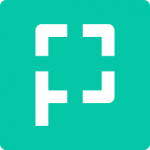



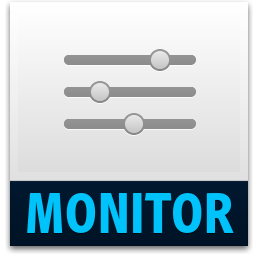

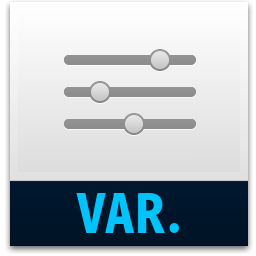





 大小: 24.5M
大小: 24.5M
 大小: 3.5M
大小: 3.5M
 AE-pr调色插件Magic Bullet Looksv1.41 汉化版
AE-pr调色插件Magic Bullet Looksv1.41 汉化版  cad坐标标注插件v1.73版
cad坐标标注插件v1.73版  coreldraw x4插件包+完美补丁北极鱼
coreldraw x4插件包+完美补丁北极鱼  PS抠图插件(Vertus Fluid Mask)v3.3.15 汉化版
PS抠图插件(Vertus Fluid Mask)v3.3.15 汉化版  64种高清水花笔刷
64种高清水花笔刷  专业图像降噪滤镜(Noiseware)5.0.0.7 专业修正版
专业图像降噪滤镜(Noiseware)5.0.0.7 专业修正版  ps影楼调色动作大全(75个)
ps影楼调色动作大全(75个)  VRay20122.10.01 SP1 中文版
VRay20122.10.01 SP1 中文版  ps 极品滤镜组(photoshop cs5 filter)
ps 极品滤镜组(photoshop cs5 filter)  AE+汉化插件shine
AE+汉化插件shine  VRay20102.10.01 SP1 汉化破解版
VRay20102.10.01 SP1 汉化破解版  会声会影转场下载效果200个打包
会声会影转场下载效果200个打包  ps头发笔刷
ps头发笔刷  Trapcode for AE CS5\CS4插件全集
Trapcode for AE CS5\CS4插件全集  魔镜coreldraw增强插件2.5周年免费版
魔镜coreldraw增强插件2.5周年免费版  SUAPP中文建筑插件集2.55 for SU7 安装版
SUAPP中文建筑插件集2.55 for SU7 安装版  Piccure for Photoshop(PS去模糊软件)v1.0.2 注册版
Piccure for Photoshop(PS去模糊软件)v1.0.2 注册版  coreldraw插件合集包西西整理
coreldraw插件合集包西西整理